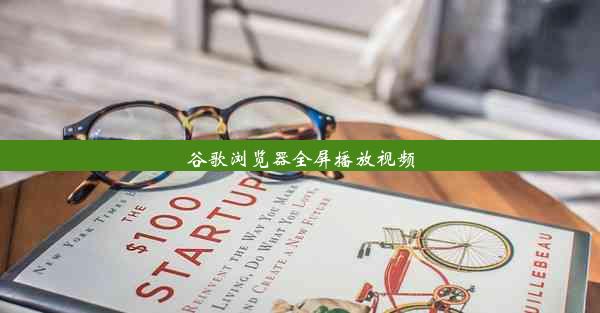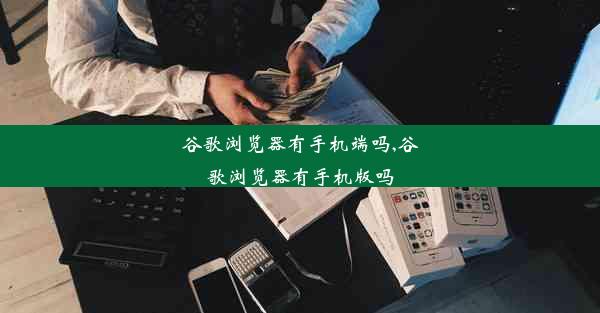chrome浏览器卡住、chrome 卡住
 谷歌浏览器电脑版
谷歌浏览器电脑版
硬件:Windows系统 版本:11.1.1.22 大小:9.75MB 语言:简体中文 评分: 发布:2020-02-05 更新:2024-11-08 厂商:谷歌信息技术(中国)有限公司
 谷歌浏览器安卓版
谷歌浏览器安卓版
硬件:安卓系统 版本:122.0.3.464 大小:187.94MB 厂商:Google Inc. 发布:2022-03-29 更新:2024-10-30
 谷歌浏览器苹果版
谷歌浏览器苹果版
硬件:苹果系统 版本:130.0.6723.37 大小:207.1 MB 厂商:Google LLC 发布:2020-04-03 更新:2024-06-12
跳转至官网

在日常生活中,使用Chrome浏览器是许多人的首选。有时候我们可能会遇到Chrome浏览器卡住的情况,这不仅影响了我们的工作效率,还可能引发焦虑。本文将深入探讨Chrome浏览器卡住的原因及解决方法。
二、Chrome浏览器卡住的原因
1. 内存不足:当系统内存不足时,Chrome浏览器可能会因为无法及时处理任务而卡住。
2. 插件过多:过多的插件会占用浏览器资源,导致浏览器运行缓慢。
3. 缓存过多:浏览器缓存过多会导致浏览器占用大量磁盘空间,从而影响运行速度。
4. 系统问题:如病毒感染、系统文件损坏等也可能导致Chrome浏览器卡住。
三、检查内存占用
1. 打开任务管理器:按下Ctrl+Shift+Esc,打开任务管理器。
2. 查看内存使用情况:在进程标签页中,找到Chrome浏览器进程,查看其内存占用情况。
3. 优化内存使用:如果内存占用过高,可以尝试关闭一些不必要的程序或清理内存。
四、管理插件
1. 进入插件管理:点击Chrome浏览器的三个点菜单,选择更多工具 > 扩展程序。
2. 禁用不必要的插件:查看已安装的插件,禁用那些不常用或占用资源过多的插件。
3. 卸载无用插件:如果某些插件已经不再使用,可以将其卸载。
五、清理缓存
1. 进入设置:点击Chrome浏览器的三个点菜单,选择设置。
2. 清理缓存:在设置页面中,找到隐私和安全性 > 清除浏览数据。
3. 选择清理项目:勾选缓存和其他需要清理的项目,然后点击清除数据。
六、检查系统问题
1. 运行杀毒软件:使用杀毒软件检查系统是否存在病毒感染。
2. 修复系统文件:使用系统自带的系统文件检查器修复损坏的系统文件。
七、更新Chrome浏览器
1. 检查更新:点击Chrome浏览器的三个点菜单,选择关于Google Chrome。
2. 更新浏览器:如果发现新版本,按照提示进行更新。
Chrome浏览器卡住可能是由于多种原因造成的。通过检查内存占用、管理插件、清理缓存、检查系统问题以及更新浏览器等方法,我们可以有效地解决Chrome浏览器卡住的问题。希望本文能帮助到遇到类似问题的用户。